Vahekaardi Lehe häälestamine kirjeldus
Vahekaart Lehe häälestamine (Page Setup) võimaldab kindlaks määrata, kuidas dokument paberile paigutatakse. See vahekaart võimaldab teil ka koopiate arvu ja printimisjärjestuse määrata. Kui dokumendi loomiseks kasutatud rakendusel on sarnane funktsioon, määrake need suvandid selles rakenduses.
- Sätete eelvaade
- Lehe suurus (Page Size)
- Printeri paberi suurus (Printer Paper Size)
- Koopiad (Copies)
- Prindi viimaselt lehelt (Print from Last Page)
- Eksemplarhaaval (Collate)
- Suund (Orientation)
- Pööra 180 kraadi (Rotate 180 degrees)
- Ääristeta printimine (Borderless Printing)
- Lehe paigutus (Page Layout)
- Suum (Zoom)
- Ühepoolne/kahepoolne/broš. printim. (1-sided/2-sided/Booklet Printing)
- Köitmiskoht (Binding Location)
- Veerise määramine
- Prindivalikud
- Tempel/taust
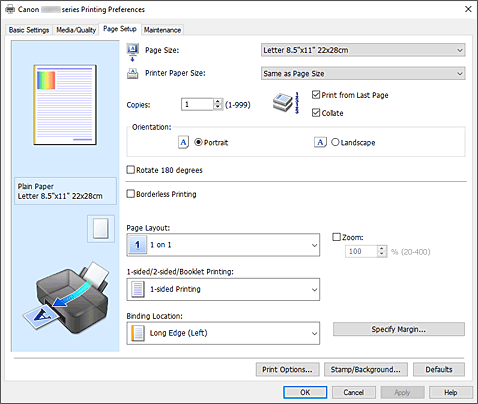
- Sätete eelvaade
-
Paberi joonis näitab, kuidas originaal paberilehele asetatakse.
Saate kontrollida paigutuse üldpilti. - Lehe suurus (Page Size)
-
Valib lehe suuruse.
Valige kindlasti sama lehe suurus, mille rakenduses valisite.
Suvandi Kohandatud ... (Custom...) valimisel avaneb Dialoogiboks Kohandatud paberi suurus, võimaldades teil määrata paberi suuruse puhul vertikaalseid ja horisontaalseid mõõtmeid. - Printeri paberi suurus (Printer Paper Size)
-
Valib printerisse tegelikult pandud paberi suuruse.
Tavasuuruses printimise vaikesäte on Sama mis lehe suurus (Same as Page Size).
Kui valite paberi suuruse, mis on väiksem kui Lehe suurus (Page Size), siis dokumenti vähendatakse. Kui valite suurema paberi suuruse, dokumenti suurendatakse.
Ka suvandi Kohandatud ... (Custom...) valimisel avaneb Dialoogiboks Kohandatud paberi suurus, võimaldades teil määrata paberi suuruse puhul vertikaalseid ja horisontaalseid mõõtmeid. - Koopiad (Copies)
-
Määrab prinditavate koopiate arvu. Võite määrata väärtuse vahemikus 1 kuni 999.
 Tähtis!
Tähtis!- Kui dokumendi loomiseks kasutatud rakendusel on sarnane funktsioon, määrake koopiate arv rakenduses, mitte siin.
- Prindi viimaselt lehelt (Print from Last Page)
-
Valige see märkeruut, kui soovite alustada printimist järjekorras viimasest lehest. Sellisel juhul ei pea te lehti pärast printimist õigesse järjekorda sortima.
Tühjendage see märkeruut, kui soovite printida dokumenti tavalises järjestuses alates esimesest lehest. - Eksemplarhaaval (Collate)
-
Valige see märkeruut, et mitme koopia printimisel iga koopia lehed ühte rühma koguda.
Tühjendage see märkeruut, kui soovite printida nii, et kõik sama leheküljenumbriga lehed oleksid üheskoos. Tähtis!
Tähtis!- Kui dokumendi loomiseks kasutatud tarkvararakendusel on sama funktsioon, määrake olulisemaks printeri draiveri seaded. Kui aga prinditulemused teid ei rahulda, määrake funktsiooni sätted rakendustarkvaras. Kui määrate koopiate arvu ja printimise järjekorra nii rakenduses kui ka printeri draiveris, võidakse koopiate arvuks määrata kahe seade korrutis või ei pruugi rakenduda määratud printimise järjekord.
- Suund (Orientation)
-
Valib printimissuuna.
Kui dokumendi loomiseks kasutatud rakendusel on sarnane funktsioon, valige sama suund, mille rakenduses valisite.- Vertikaalne (Portrait)
- Prindib dokumendi, nii et selle ülemine ja alumine asend jäävad paberi söötmise suuna suhtes muutmata. See on vaikesäte.
- Horisontaalne (Landscape)
-
Prindib dokumendi, pöörates seda paberi söötmise suuna suhtes 90 kraadi.
Saate pööramissuunda muuta, minnes vahekaardile Hooldus, avades dialoogiboksi Kohandatud sätted (Custom Settings) ja kasutades seejärel märkeruutu Keera 90 kraadi vasakule, kui paigutus on [Horisontaalne] (Rotate 90 degrees left when orientation is [Landscape]).
Dokumendi printimise ajal 90 kraadi võrra vasakule pööramiseks valige märkeruut Keera 90 kraadi vasakule, kui paigutus on [Horisontaalne] (Rotate 90 degrees left when orientation is [Landscape]).
- Pööra 180 kraadi (Rotate 180 degrees)
-
Prindib dokumendi, pöörates seda paberi söötmise suuna suhtes 180 kraadi.
Mõnes muus rakendustarkvaras konfigureeritud prindiala laius ja laienduse suurus pööratakse vertikaalselt ja horisontaalselt ümber. - Ääristeta printimine (Borderless Printing)
-
Valib, kas prindite tervele lehele ilma veeristeta või koos leheveeristega.
Ääristeta printimisel suurendatakse originaale nii, et need ulatuvad pisut üle paberi serva. Nii saab printida ilma veeristeta (ääristeta).
Kasutage määrangut Pikenduse suurus (Amount of Extension), et reguleerida palju dokument ulatub üle paberi serva ääristeta printimisel.- Pikenduse suurus (Amount of Extension)
-
Reguleerige palju dokument ulatub üle paberi serva ääristeta printimisel.
Liuguri paremale liigutamine suurendab pikenduse suurust ja laseb raskusteta teha ääristeta printimist.
Liuguri vasakule liigutamine vähendab pikenduse suurust ja suurendab prinditavat dokumendiulatust.
- Lehe paigutus (Page Layout)
-
Valib prinditava dokumendi suuruse ja printimistüübi.
- Üks ühele (1 on 1) kuni Kuusteist ühel (16 on 1)
- Ühele paberilehele võib printida mitu dokumendi lehekülge. Lehtede järjestuse muutmiseks klõpsake valikul Eelistused ... (Preferences...). Ilmuvas dialoogiboksis Dialoogiboks Lehe paigutuse printimine Lehtede järjekord (Page Order).
- Reklaamplakat (1 x 2) (Poster (1 x 2)) kuni Reklaamplakat (4 x 4) (Poster (4 x 4))
-
See funktsioon võimaldab pildiandmeid suurendada ja suurendatud andmed mitmeks prinditavaks leheks jagada.
Võite need paberilehed kokku kleepida, et luua suur väljatrükk, nagu plakat.- Eelistused ... (Preferences...)
-
Avab dialoogiboksi Dialoogiboks Reklaamplakati printimine.
Klõpsake seda nuppu paanimise / reklaamplakati printimise üksikasjade määramiseks.
- Suum (Zoom)
- Määrab prinditava dokumendi suurenduse või vähenduse suhte.
- Ühepoolne/kahepoolne/broš. printim. (1-sided/2-sided/Booklet Printing)
-
- Ühepoolne printimine (1-sided Printing)
- Valige, millal sooritada ühepoolne printimine.
- Kahepoolne print. (käsitsi) (2-sided Printing (Manual))
- Valige, millal sooritada kahepoolne printimine.
- Brošüüri printimine (Booklet Printing)
-
Brošüüri printimise funktsioon võimaldab printida andmed brošüüriks. Andmed prinditakse mõlemale paberipoolele. Seda tüüpi printimine tagab, et pabereid saab prinditud lehtede voltimisel õigesti järjestada vastavalt lehenumbritele ja keskelt klammerdada.
- Eelistused ... (Preferences...)
- Avab dialoogiboksi Brošüüri printimine. Klõpsake seda nuppu brošüüri printimise üksikasjade määramiseks.
- Köitmiskoht (Binding Location)
-
Valib klammerdamisveerise asukoha.
Printer analüüsib suvandite Suund (Orientation) ja Lehe paigutus (Page Layout) sätteid ning valib automaatselt parima klammerdamisveerise asukoha. Kontrollige valikut Köitmiskoht (Binding Location) ja muutmiseks valige loendist. Köiteveerise laiuse määramiseks valige see vahekaardil Lehe häälestamine (Page Setup). - Määra veeris ... (Specify Margin...)
- avab dialoogiakna Veerise määramine. Saate veerise laiuse määrata.
- Prindisuvandid ... (Print Options...)
-
Avab Dialoogiboks Prindisuvandid.
Muudab rakendustest saadetud prindiandmete üksikasjalikke prindidraiveri määranguid. - Tempel/taust ... (Stamp/Background...)
-
Avab dialoogiboksi Dialoogiboks Tempel/taust
Funktsioon Tempel (Stamp) võimaldab printida dokumendiandmete peale või alla templi teksti või rastri. Samuti võimaldab see printida kuupäeva, kellaaja ja kasutajanime. Funktsioon Taust (Background) võimaldab printida dokumendiandmete taha heleda joonise.Olenevalt keskkonnast ei pruugi suvandid Tempel (Stamp) ja Taust (Background) olla saadaval.
- Vaikesuvandid (Defaults)
-
Taastab kõik muudetud sätted vaikeväärtustele.
Sellel nupul klõpsates taastatakse kõik kuvatud ekraanil olevad sätted vaikeväärtustele (tehase sätetele).
Dialoogiboks Kohandatud paberi suurus (Custom Paper Size)
See dialoogiboks võimaldab teil kohandatud paberi suuruse (laiuse ja kõrguse) määrata.
- Ühikud (Units)
- Valige kasutaja määratletud paberi suuruse sisestamiseks ühik.
- Paberi suurus (Paper Size)
- Määrab kohandatud paberi suvandid Laius (Width) ja Kõrgus (Height). Mõõt kuvatakse vastavalt suvandis Ühikud (Units) määratud ühikutele.
Dialoogiboks Lehe paigutuse printimine (Page Layout Printing)
See dialoogiboks võimaldab valida ühele paberilehele paigutatavate dokumendi lehekülgede arvu, lehtede järjekorra ja selle, kas iga dokumendi lehe ümber prinditakse lehe ääris.
Selles dialoogiboksis määratud sätteid saab kinnitada printeridraiveri sätete eelvaates.
- Lehtede järjekord (Page Order)
- Määrab paberilehele prinditava dokumendi suuna.
- Lehe ääris (Page Border)
-
Prindib dokumendi iga lehe ümber lehe äärise.
Valige see märkeruut lehe äärise printimiseks.
Dialoogiboks Reklaamplakati printimine (Poster Printing)
See dialoogiboks võimaldab valida prinditava pildi suuruse. Saate ka lõikejoonte ja kleepimismarkerite sätteid määrata. Lõikejooned ja kleepimismarkerid aitavad lehti plakatiks kleepida.
Selles dialoogiboksis määratud sätteid saab kinnitada printeridraiveri sätete eelvaates.
- Prindi "Lõika/kleebi" veeristele (Print "Cut/Paste" in margins)
-
Määrab selle, kas veeristele prinditakse sõnad „Lõika/kleebi”. Need sõnad on lehtede plakatiks kleepimisel suunisteks.
Valige see märkeruut sõnade printimiseks. Märkus
Märkus- Olenevalt kasutatava printeridraiveri keskkonnast ei pruugi see funktsioon olla saadaval.
- Prindi read "Lõika/kleebi" veeristele (Print "Cut/Paste" lines in margins)
-
Määrab selle, kas lõikejooni, mida saab lehtede plakatiks kleepimisel suunistena kasutada, prinditakse.
Valige see märkeruut lõikejoonte printimiseks. - Prinditavate lehtede vahemik (Print page range)
-
Määrab printimisvahemiku. Valige tavaliselt Kõik (All).
Konkreetse lehekülje või lehekülgede vahemiku määramiseks valige suvand Lehed (Pages). Märkus
Märkus- Kui mõnd lehekülge pole hästi prinditud, klõpsake vahekaardil Lehe häälestamine (Page Setup) olevas sätete eelvaates lehti, mida ei ole tarvis printida. Seekord prinditakse vaid ekraanil kuvatavad lehed.
Dialoogiboks Brošüüri printimine (Booklet Printing)
See dialoogiboks võimaldab määrata dokumendi brošüürina köitmise viisi. Selles dialoogiboksis saab määrata ka ainult ühele poolele ja lehe äärise printimise.
Selles dialoogiboksis määratud sätteid saab kinnitada printeridraiveri sätete eelvaates.
- Eelvaate ikoon
-
Kuvab dialoogiboksis Brošüüri printimine (Booklet Printing) valitud sätted.
Saate kontrollida, kuidas dokument brošüürina prindituna välja näeb. - Veeris klammerdamiseks (Margin for stapling)
- Määrab brošüüri klammerdamispoole.
- Sisesta tühi leht (Insert blank page)
-
Valib selle, kas printida dokument brošüüri ühele või mõlemale poolele.
Valige see märkeruut dokumendi printimiseks brošüüri ühele poolele ning valige loendist tühjaks jääv pool. - Veeris (Margin)
-
Määrab klammerdusveerise laiuse.
Alates lehe keskosast määratud laiusest saab klammerdusveeris. - Lehe ääris (Page Border)
-
Prindib dokumendi iga lehe ümber lehe äärise.
Valige see märkeruut lehe äärise printimiseks.
Dialoogiboks Veerise määramine (Specify Margin)
See dialoogiboks võimaldab teil klammerdatava poole veerise laiuse määrata. Kui dokument ei mahu ühele lehele, vähendatakse seda printimisel.
- Veeris (Margin)
-
Määrab klammerdusveerise laiuse.
Suvandis Köitmiskoht (Binding Location) määratud poole laiusest saab klammerdamisveeris.
Dialoogiboks Prindisuvandid (Print Options)
Muudab printerisse saadetavaid prindiandmeid.
Olenevalt keskkonnast ei pruugi see funktsioon olla saadaval.
- Keela nõutav ICM rakendustarkvarast (Disable ICM required from the application software)
-
Keelab rakendustarkvaras nõutava ICM-funktsiooni.
Kui rakendustarkvara kasutab andmete printimiseks Windowsi ICM-i, võib väljaprint ootamatut värvi olla või printimiskiirus väheneda. Nende probleemide korral võib nimetatud märkeruudu valimine probleemid lahendada. Tähtis!
Tähtis!- Tavaolukorras jätke see märkeruut tühjaks.
- See funktsioon ei tööta, kui dialoogiboksi Värvi käsitsi reguleerimine (Manual Color Adjustment) vahekaardil Sobitamine (Matching) olevas suvandis Värviparandus (Color Correction) on valitud säte ICM.
- Keela värviprofiili seadmine rakendustarkvarast (Disable the color profile setting of the application software)
-
Selle märkeruudu valimine keelab rakendustarkvaras määratud värviprofiilil oleva teabe.
Kui rakendustarkvaras määratud värviprofiilil olev teave saadetakse printeridraiverisse, võib prinditulemusel ootamatuid värve olla. Sellisel juhul võib nimetatud märkeruudu valimine probleemi lahendada. Tähtis!
Tähtis!- Tavaolukorras jätke see märkeruut tühjaks.
- Isegi kui see märkeruut on valitud, keelatakse ainult osa värviprofiilil olevast teabest ning värviprofiili saab endiselt printimiseks kasutada.
- Tühista paberite rühmitamine (Ungroup Papers)
-
Määrab suvandite Kandja tüüp (Media Type), Lehe suurus (Page Size) ja Printeri paberi suurus (Printer Paper Size) kuvamisviisi.
Üksuste eraldi kuvamiseks valige märkeruut.
Üksuste koos kuvamiseks tühjendage märkeruut. - Ära luba rakendustarkvaral printimisandmeid kokku pakkida (Do not allow application software to compress print data)
-
Rakendustarkvara prindiandmete tihendamine on keelatud.
Kui prinditulemuselt on pildiandmeid puudu või sellel on ootamatuid värve, võib nimetatud märkeruudu valimine vead parandada. Tähtis!
Tähtis!- Tavaolukorras jätke see märkeruut tühjaks.
- Prindi pärast printimisandmete loomist lehe kaupa (Print after creating print data by page)
-
Prindiandmed luuakse lehekülgedena ja printimine algab pärast seda, kui ühe prindiandmete lehe töötlemine on lõppenud.
Kui prinditud dokument sisaldab soovimatuid tulemusi, näiteks triipe, võib nimetatud märkeruudu valimine tulemusi parandada. Tähtis!
Tähtis!- Tavaolukorras jätke see märkeruut tühjaks.
- Printimisandmete kadumise vältimine (Prevention of Print Data Loss)
-
Saate rakendustarkvaraga loodud prindiandmete suurust vähendada ning seejärel andmed välja printida.
Sõltuvalt kasutatavast rakendustarkvarast võidakse pildiandmeid ära lõigata või valesti printida. Sellistel juhtudel valige suvand Sees (On). Kui te seda funktsiooni ei kasuta, valige suvand Väljas (Off). Tähtis!
Tähtis!- Selle funktsiooni kasutamisel võib prindikvaliteet sõltuvalt prindiandmetest langeda.
- Printimisandmete töötlemise ühik (Unit of Print Data Processing)
-
Valib printerisse saadetavate printimisandmete töötlemise ühiku.
Valige tavaolukorras suvand Soovitatav (Recommended). Tähtis!
Tähtis!- Teatud sätted võivad suurel hulgal mälu kasutada.
Ärge muutke sätet, kui arvutil on vähe mälu.
- Teatud sätted võivad suurel hulgal mälu kasutada.
- Prindi valikuga (Print With)
-
Määrake printimisel kasutatav tint.
Valige suvandite Kõik värvid (vaikimisi) (All Colors (Default)) ja Ainult must (Black Only) vahel. Tähtis!
Tähtis!- Kui valitud on järgmised määrangud, siis määrang Ainult must (Black Only) ei toimi, kuna printer kasutab dokumentide printimiseks musta asemel muud tinti.
- Vahekaardi Kandja/kvaliteet (Media/Quality) suvandi Kandja tüüp (Media Type) puhul on valitud muu määrang kui Tavapaber (Plain Paper), Ümbrik (Envelope), Ink Jet Hagaki (A), Hagaki K (A), Hagaki (A) või Hagaki
- Märkeruut Ääristeta printimine (Borderless Printing) on valitud vahekaardil Lehe häälestamine (Page Setup).
- Ärge eemaldage prindipead, mida ei kasutata. Kui üks prindipeadest on eemaldatud, ei ole printimine võimalik.
- Kui valitud on järgmised määrangud, siis määrang Ainult must (Black Only) ei toimi, kuna printer kasutab dokumentide printimiseks musta asemel muud tinti.
Dialoogiboks Tempel/taust (Stamp/Background)
Olenevalt keskkonnast ei pruugi suvandid Tempel (Stamp) ja Taust (Background) olla saadaval.
Dialoogiboks Tempel/taust (Stamp/Background) võimaldab teil dokumendi lehtede peale või alla templi ja/või tausta printida. Lisaks eelnevalt salvestatutele saate omaenda originaalse templi või tausta salvestada ja seda kasutada.
- Tempel (Stamp)
-
Templi printimise funktsioon võimaldab dokumendile templi printida.
Valige see märkeruut templi printimiseks ning valige seejärel loendist pealkiri. - Määratle tempel ... (Define Stamp...)
-
Avab Dialoogiboksi Templisätted.
Saate valitud templi üksikasju vaadata või uue templi salvestada. - Aseta tempel teksti peale (Place stamp over text)
-
Määrab selle, kuidas tempel dokumendile prinditakse.
Valige suvandi lubamiseks märkeruut Tempel (Stamp).
Valige see märkeruut templi prinditud dokumendi lehele printimiseks. Prinditud andmed võivad templi alla peitu jääda.
Tühjendage see märkeruut dokumendi andmete templi peale printimiseks. Prinditud andmed ei jää templi alla peitu. Dokumendiga kaetud templi lõigud võivad siiski peidetud olla. - Aseta tempel vaid esimesele lehele (Stamp first page only)
-
Valib selle, kas tempel prinditakse ainult esimesele lehele või kõikidele lehtedele, kui dokumendil on kaks või enam lehte.
Valige suvandi lubamiseks märkeruut Tempel (Stamp).
Valige see märkeruut templi printimiseks ainult esimesele lehele. - Taust (Background)
-
Tausta printimise funktsioon võimaldab dokumendi all olevat illustratsiooni või sarnast objekti (rastrit) printida.
Valige see märkeruut tausta printimiseks ning valige seejärel loendist pealkiri. - Vali taust ... (Select Background...)
-
Avab Dialoogiboksi Taustasätted.
Saate rastri taustana salvestada ning valitud tausta paigutusviisi ja intensiivsust muuta. - Lisa taust ainult esimesele lehele (Background first page only)
-
Valib selle, kas taust prinditakse ainult esimesele lehele või kõikidele lehtedele, kui dokumendil on kaks või enam lehte.
Valige suvandi lubamiseks märkeruut Taust (Background).
Valige see märkeruut tausta printimiseks ainult esimesele lehele.
Vahekaart Tempel (Stamp)
Vahekaart Tempel võimaldab määrata templil kasutatava teksti ja rasterfaili (.bmp).
- Eelvaate aken
- Kuvab igal vahekaardil konfigureeritud templi oleku.
- Templi tüüp (Stamp Type)
-
Määrab templi tüübi.
Valige tähemärke sisaldava templi loomiseks säte Tekst (Text). Valige rasterfaili sisaldava templi loomiseks säte Raster (Bitmap). Valige prinditud dokumendi loomise kuupäeva/kellaaja ja kasutajanime kuvamiseks säte Kuupäev/kellaaeg/kasutajanimi (Date/Time/User Name).
Vahekaardil Tempel (Stamp) olevad sätteparameetrid muutuvad sõltuvalt valitud tüübist.- Sätte Tekst (Text) salvestamiseks peavad tähemärgid olema suvandis Templi tekst (Stamp Text) juba sisestatud. Vajadusel muutke sätteid TrueType-font (TrueType Font), Stiil (Style), Suurus (Size) ja Piirjoon (Outline). Templi värvi saate valida, kui klõpsate käsul Vali värv ... (Select Color...).
- Sätte Raster (Bitmap) puhul klõpsake käsul Vali fail ... (Select File...) ja valige kasutatav rasterfail (.bmp). Vajadusel muutke sätteid Suurus (Size) ja Läbipaistev valge ala (Transparent white area).
- Sätte Kuupäev/kellaaeg/kasutajanimi (Date/Time/User Name) puhul kuvatakse prinditava objekti loomise kuupäev/kellaaeg ja kasutajanimi suvandis Templi tekst (Stamp Text). Vajadusel muutke sätteid TrueType-font (TrueType Font), Stiil (Style), Suurus (Size) ja Piirjoon (Outline). Templi värvi saate valida, kui klõpsate käsul Vali värv ... (Select Color...).
Kui suvandi Templi tüüp (Stamp Type) sätteks on Tekst (Text) või Kuupäev/kellaaeg/kasutajanimi (Date/Time/User Name)
- Templi tekst (Stamp Text)
-
Määrab templi tekstistringi.
Sisestada saab kuni 64 tähemärki.
Sätte Kuupäev/kellaaeg/kasutajanimi (Date/Time/User Name) puhul kuvatakse prinditava objekti loomise kuupäev/kellaaeg ja kasutajanimi suvandis Templi tekst (Stamp Text). - TrueType-font (TrueType Font)
- Valib templi tekstistringi jaoks fondi.
- Stiil (Style)
- Valib templi tekstistringi jaoks fondi laadi.
- Suurus (Size)
- Valib templi tekstistringi jaoks fondi suuruse.
- Piirjoon (Outline)
-
Valib templi tekstistringi ümbritseva raami.
Kui suvandis Suurus (Size) on valitud suur font, võivad tähemärgid templi piiridest väljapoole ulatuda. - Värv (Color) / Vali värv ... (Select Color...)
-
Kuvab templi praeguse värvi.
Klõpsake mõne teise värvi valimiseks suvandit Vali värv ... (Select Color...), et avada dialoogiboks Värv (Color), ja valige või looge värv, mida soovite templina kasutada.
Kui suvandi Templi tüüp (Stamp Type) sätteks on Raster (Bitmap)
- Fail (File)
- Määrab templina kasutatava rasterfaili nime.
- Vali fail ... (Select File...)
-
Avab faili avamiseks dialoogiboksi.
Klõpsake seda nuppu templina kasutatava rasterfaili valimiseks. - Suurus (Size)
-
Reguleerib templina kasutatava rasterfaili suurust.
Liuguri paremale liigutamine suurendab ja vasakule liigutamine vähendab faili. - Läbipaistev valge ala (Transparent white area)
-
Määrab selle, kas rastri valgega täidetud alad muudetakse läbipaistvaks.
Valige see märkeruut, et rastri valgega täidetud alad läbipaistvaks muuta.
 Märkus
Märkus
- Klõpsake suvandit Vaikesuvandid (Defaults), et määrata Templi tüüp (Stamp Type) suvandile Tekst, Templi tekst (Stamp Text) suvandile Tühi, TrueType-font (TrueType Font) suvandile Arial, Stiil (Style) suvandile Tavaline, Suurus (Size) 36-punktile, jätta Piirjoon (Outline) valimata ja määrata Värv (Color) RGB-väärtustega halliks (192, 192, 192).
Vahekaart Paigutus (Placement)
Vahekaart Paigutus võimaldab määrata templi printimise koha.
- Eelvaate aken
- Kuvab igal vahekaardil konfigureeritud templi oleku.
- Asend (Position)
-
Määrab templi asukoha lehel.
Sätte Kohandatud (Custom) valimine loendist võimaldab teil koordinaatidele X-asend (X-Position) ja Y-asend (Y-Position) otse väärtused sisestada.
Templi paigutust saate muuta ka templit eelvaateaknas lohistades. - Pööramine (Rotation)
-
Määrab templi pööramisnurga. Nurga määramiseks tuleb sisestada kraadide arv.
Negatiivsed väärtused pööravad templit vastupäeva. Märkus
Märkus- Suvand Pööramine (Rotation) on lubatud üksnes siis, kui vahekaardil Tempel (Stamp) olevas suvandis Templi tüüp (Stamp Type) on valitud määrang Tekst (Text) või Kuupäev/kellaaeg/kasutajanimi (Date/Time/User Name).
 Märkus
Märkus
- Valige Vaikesuvandid (Defaults), et määrata templi asendiks Keskel (Center) ja pööramise väärtuseks „0”.
Vahekaart Sätete salvestamine (Save settings)
Vahekaart Sätete salvestamine (Save settings) võimaldab teil uue templi salvestada või ebavajaliku templi kustutada.
- Pealkiri (Title)
-
Sisestage loodud templi salvestamiseks pealkiri.
Sisestada saab kuni 64 tähemärki. Märkus
Märkus- Pealkirja algusse või lõppu ei saa sisestada tühikuid, tabulaatoreid ja reavahetusi.
- Templid (Stamps)
-
Kuvab salvestatud templite pealkirjade loendi.
Määrake pealkiri, et suvandis Pealkiri (Title) vastav tempel kuvada. - Salvesta (Save) / Salvesta ülekirjutamisega (Save overwrite)
-
Salvestab templi.
Sisestage suvandis Pealkiri (Title) pealkiri ja klõpsake seejärel seda nuppu. - Kustuta (Delete)
-
Kustutab ebavajaliku templi.
Määrake loendis Templid (Stamps) ebavajaliku templi pealkiri ja klõpsake seda nuppu.
Vahekaart Taust (Background)
Vahekaart Taust võimaldab taustana kasutatava rasterfaili (.bmp) valida või valitud tausta printimisviisi määrata.
- Eelvaate aken
- Kuvab vahekaardil Taust (Background) määratud rastri oleku.
- Fail (File)
- Määrab taustana kasutatava rasterfaili nime.
- Vali fail ... (Select File...)
-
Avab faili avamiseks dialoogiboksi.
Klõpsake seda nuppu taustana kasutatava rasterfaili (.bmp) valimiseks. - Paigutusviis (Layout Method)
-
Määrab tausta paigutuse paberil.
Kui valitud on suvand Kohandatud (Custom), saate määrata koordinaatide X-asend (X-Position) ja Y-asend (Y-Position) sätted.
Tausta paigutust saate muuta ka pilti eelvaateaknas lohistades. - Intensiivsus (Intensity)
-
Reguleerib taustana kasutatava rasterfaili intensiivsust.
Liuguri paremale liigutamine suurendab intensiivsust, vasakule liigutamine vähendab seda. Tausta printimiseks rasterfaili algse intensiivsusega liigutage liugur paremasse äärde.
 Märkus
Märkus
- Olenevalt keskkonnast ei pruugi see funktsioon olla saadaval.
- Klõpsake suvandit Vaikesuvandid (Defaults), et seada suvand Fail (File) tühjale väärtusele, suvand Paigutusviis (Layout Method) väärtusele Täida leht (Fill page) ja liugur Intensiivsus (Intensity) keskele.
Vahekaart Sätete salvestamine (Save settings)
Vahekaart Sätete salvestamine (Save settings) võimaldab teil uue tausta salvestada või ebavajaliku tausta kustutada.
- Pealkiri (Title)
-
Sisestage määratud taustapildi salvestamiseks pealkiri.
Sisestada saab kuni 64 tähemärki. Märkus
Märkus- Pealkirja algusse või lõppu ei saa sisestada tühikuid, tabulaatoreid ja reavahetusi.
- Taustad (Backgrounds)
-
Kuvab salvestatud taustade pealkirjade loendi.
Määrake pealkiri, et suvandis Pealkiri (Title) vastav taust kuvada. - Salvesta (Save) / Salvesta ülekirjutamisega (Save overwrite)
-
Salvestab pildiandmed taustana.
Klõpsake seda nuppu pärast suvandis Pealkiri (Title) pealkirja sisestamist. - Kustuta (Delete)
-
Kustutab ebavajaliku tausta.
Määrake loendis Taustad (Backgrounds) ebavajaliku tausta pealkiri ja klõpsake seejärel seda nuppu.

